中望cad进行局部选中和整个选取的教程
2023-05-25 16:34:42作者:极光下载站
中望cad是设计师用户经常接触到的一款二维cad绘图软件,可以用来绘制出建筑工程图纸或是机械图纸等,其中实用的功能能够有效提升用户的绘图效率,因此中望cad软件受到了不少用户的喜欢,当用户在使用这款软件来绘图时,会在图纸上绘制出多个图案,对于新手用户来说对图案的选择存在一定的困难,最近就有用户问到中望cad如何进行局部选中和整个选取的问题,这个问题其实很好解决,用户直接简单的利用鼠标向左向右框选即可解决问题,那么接下来就让小编来向大家介绍一下中望cad进行局部选中和整个选取的方法教程吧,有需要的用户可以来参考一下,以免下次遇到这个问题时不知道怎么来解决。
方法步骤
1.用户在电脑桌面上双击打开中望cad软件,并来到编辑页面上来进行绘制
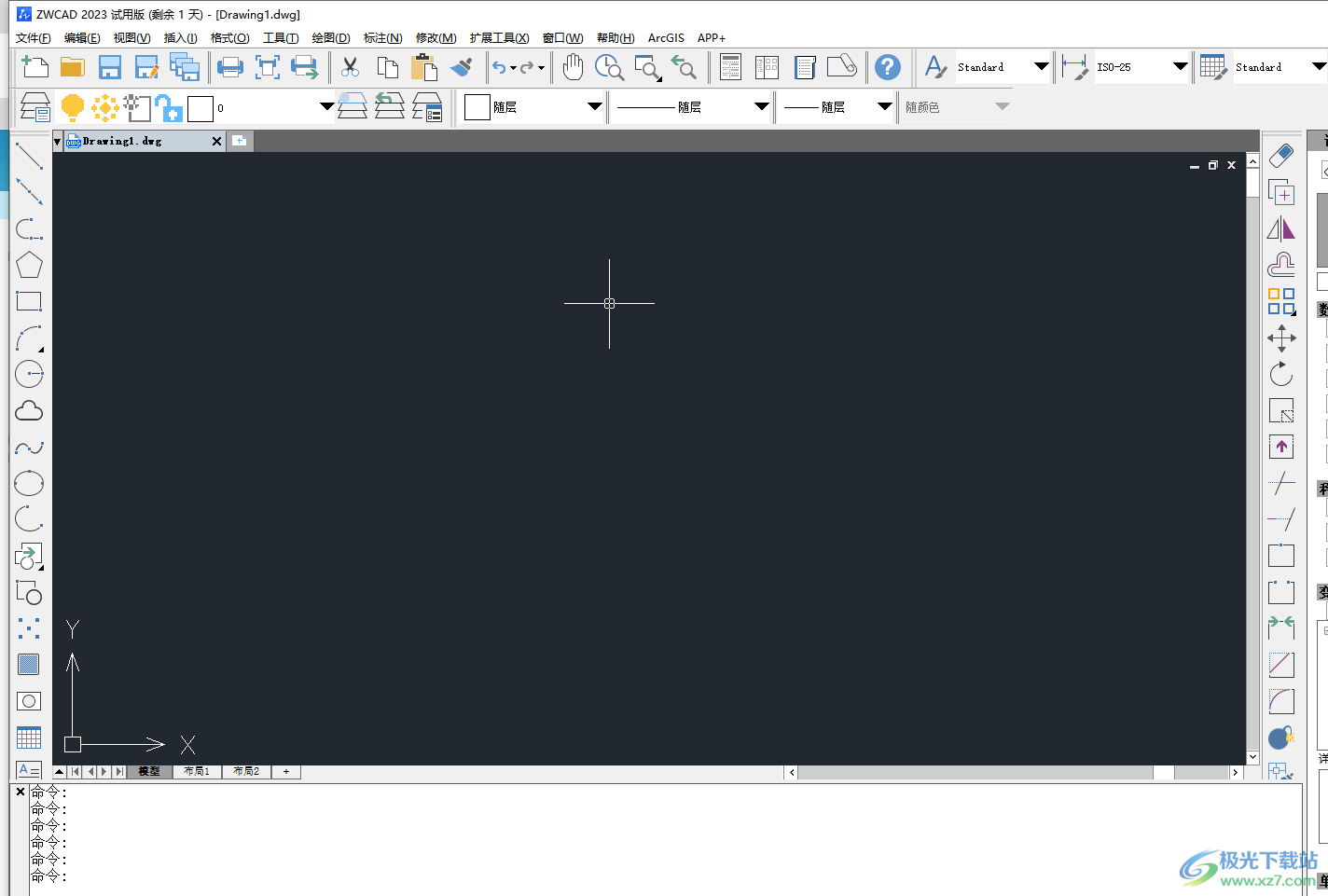
2.在页面左侧的工具栏中,用户可以依次选择多个形状功能来画出需要的图形
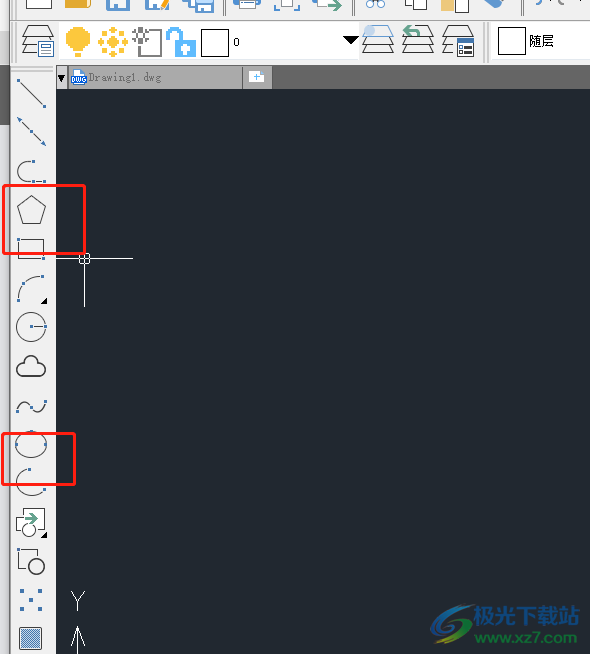
3.如图所示,将会在图纸上得到多个图案对象,用户接下来需要进行局部选取或是整个选取
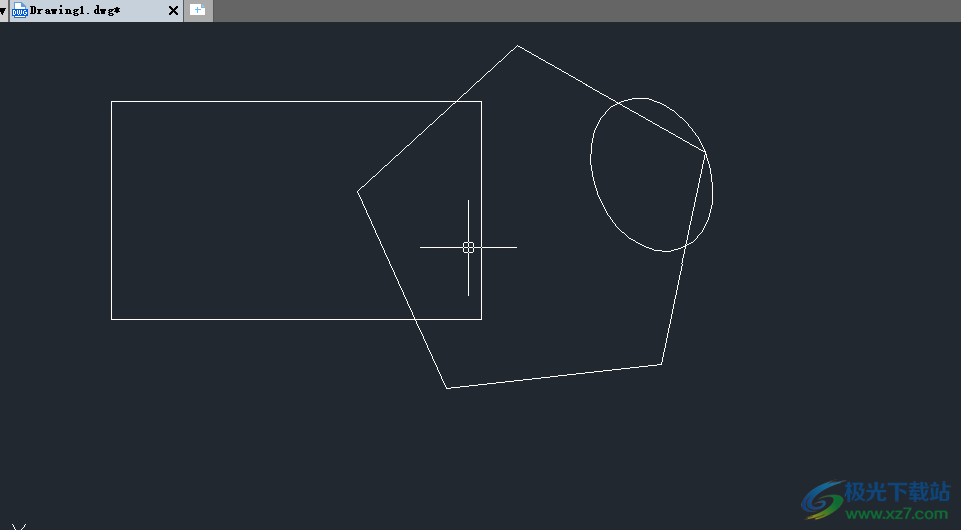
4.当用户需要局部选择图纸上的图案时,可以在图纸上用鼠标点击向左拉出绿色虚线框,框中需要选择的图案对象

5.框中图案对象后,用户松开鼠标即可实现局部选中,效果如图所示

6.当用户需要整个选取图纸中的对象时,就可以用鼠标点击向右拉出蓝色实线框,将多个图案对象框选起来

7.此时就可以在图纸页面上看到图纸上的图案已经全部选中了

用户在使用中望cad软件来绘制图纸时,会在图纸上画出多个图案,这时用户就可以利用鼠标向左框选来局部选中图案,或者是向右框选来整个选取,这样在选择对象时就会便捷许多,因此感兴趣的用户快来看看小编的教程吧,一定可以解决好大家的问题的。
